Advertentie
De iPhone is een geweldig apparaat, maar voor elk zeurderig probleem waarmee we te maken kunnen krijgen, is er ongetwijfeld een oplossing. Veel problemen worden opgelost door jailbreak Jailbreaking & iOS: de voor- en nadelen van het ongeldig maken van uw garantieHeb je onlangs de behoefte gevoeld om te jailbreaken? Met de nieuwste tools is het vrijmaken van uw iPhone, iPod Touch of iPad (niet iPad 2) net zo eenvoudig en toegankelijk als mogelijk is. Er zijn... Lees verder de iPhone en installeren Cydia Moet je je iPhone nog steeds jailbreaken?Het was vroeger dat als je geavanceerde functionaliteit op je iPhone wilde, je hem zou jailbreaken. Maar is het in dit stadium van het spel echt de moeite waard? Lees verder apps. Maar voor degenen onder ons die geen zin hebben om die sprong te wagen, zijn er nog steeds enkele geweldige oplossingen voor die vervelende iPhone-problemen aller tijden.
Hieronder volgen een handvol oplossingen die ik de afgelopen maanden heb gevonden - een paar waarvoor goedkope apps moeten worden geïnstalleerd en andere zijn te vinden op het apparaat zelf. Voor de meeste van deze tips en apps is iOS 5.0 of hoger vereist.
Een telefoonnummer opnemen tijdens het praten
Hoe meer ik mijn Mac en iOS gebruik, hoe minder ik traditionele pen en papier nodig heb, maar het was onhandig typen op mijn telefoon terwijl ik met iemand aan de andere kant sprak. Onlangs heb ik dit probleem echter opgelost met een eenvoudige, rechte app, genaamd Captio ($1.99).
Om het te gebruiken terwijl ik met iemand aan de telefoon praat, tik ik eenvoudig op de Luidsprekerknop in de Telefoon-app en druk vervolgens op de Home-knop, die me uit de Telefoon-app haalt. Vervolgens open ik Captio en wanneer de persoon een telefoonnummer of andere informatie dicteert, typ ik het in het tekstvak van Captio. Zeurprobleem opgelost. U hoeft geen stukjes papier meer te vinden om op te schrijven.
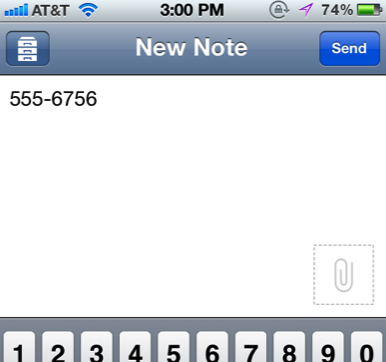
Ik gebruik Captio in plaats van het standaardnotitieblok op de iPhone, want wanneer u op de verzendknop in Captio tikt, wordt de inhoud van uw bericht onmiddellijk naar uw aangewezen e-mailbox gestuurd. Ik hoef mijn e-mailadres niet in te typen of zelfs maar een onderwerpregel te schrijven. Capito verzendt het bericht en archiveert het zelfs een maand in de app.
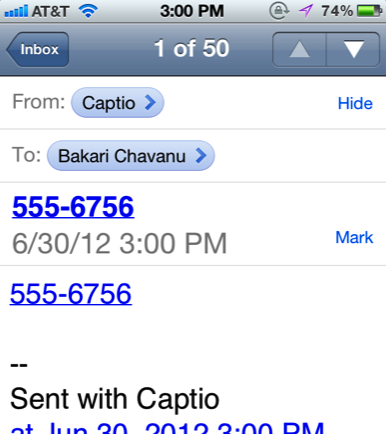
Wanneer ik later het nummer dat ik heb getypt, wil bellen, open ik de Captio-e-mail en tik op het nummer dat al is gekoppeld en klaar is om te bellen met een simpele tik.
U kunt natuurlijk de Notebooks-app of een andere tekst-app voor hetzelfde doel gebruiken.
Start Center Pro
Launch Center Pro ($ 0,99 voor een beperkte tijd) lost een aantal kleine vervelende problemen op voor de iPhone. Het is voor mij een tik minder tijdbesparing. Zet Launch Center op je startpagina van je iPhone en als je bijvoorbeeld een zaklamp nodig hebt, is het maar één tik verwijderd. Wanneer je je Instagram-camera meteen wilt opstarten, bespaart Launch Pro je twee tikken.
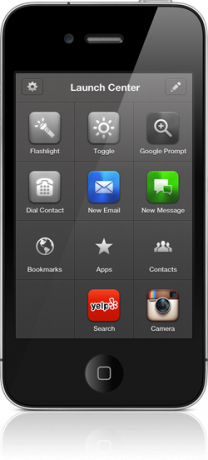
Met Launch Center Pro kunt u één keer tikken om te bellen of een expresbericht te starten naar een aangewezen persoon, of tikken om aangewezen websites te downloaden. Wil je het licht van je iPhone dimmen? Het kan met één tik in Launch worden gedaan. Afhankelijk van hoe je het gebruikt, kan Launch Pro een oplossing zijn voor verschillende zeurende iPhone-problemen.
Single Tap Timer
Hoe vaak heb je een timer op een iPhone nodig, bijvoorbeeld een parkeermeter, agendapunten tijdens een vergadering of eieren koken op het fornuis? Met de standaard Clock-app op de iPhone kan het drie tikken duren, plus wat scrollen om de tijd in te stellen.
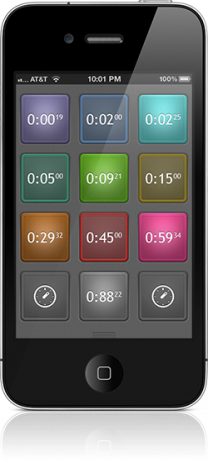
Maar met Timer ($ 0,99) (ook door de ontwikkelaars van Launch Center) kun je op een van de 12 vooraf ingestelde alarmen tikken en je bent klaar om te gaan. Timer werkt op de achtergrond en stuurt een zacht alarm wanneer de tijd om is. Je kunt Siri op de iPhone 4S natuurlijk gebruiken om een timer in te stellen, maar ik vind dat deze app soms sneller is, vooral als ik hem in een vergadering gebruik.
Typ uw e-mailadres
Oké, deze oplossing moet bekend zijn bij ervaren iPhone-gebruikers, maar als je nog steeds handmatig je e-mailadres, je naam of een ander adres typt andere woorden en uitdrukkingen die u regelmatig gebruikt, mag u niet op de hoogte zijn van de tekstuitbreidingsfunctie op de iPhone en andere iOS 5.0+ apparaten. Als je deze functie niet kent, voel je dan niet alleen. Ik ontmoet voortdurend gebruikers die niet weten dat het bestaat.
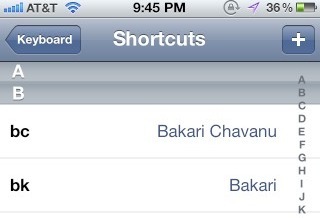
Als je gewoon de Instellingen app en tik vervolgens op Algemeen> Toetsenbord> Snelkoppelingenkunt u snelkoppelingen toevoegen voor elk woord of elke zin die u wilt. Ik typ bijvoorbeeld 'Bk"Voor Bakari of"ty”Voor Bedankt. Je kunt zoveel uitbreidingen toevoegen als je wilt, en echt tijd en frustratie besparen.
Markeer alle e-mails als gelezen
Deze laatste tip komt van onze vrienden op Lifehacker. Een van de meest vervelende iPhone-problemen bij het markeren van e-mails zoals gelezen op je iPhone of ander iOS-apparaat, is dat je eerst moet tikken Bewerk, tik vervolgens op elke ongelezen e-mail en tik ten slotte op Mark, gevolgd door de Markeer als gelezen knop. Wat een pijn. Maar bekijk de onderstaande video om al deze problemen te voorkomen. Ik garandeer je, je lacht de eerste paar keer dat je deze truc gebruikt.
Laat ons weten wat je van deze tips en apps vindt.
Bakari is freelance schrijver en fotograaf. Hij is al heel lang Mac-gebruiker, fan van jazzmuziek en familieman.


